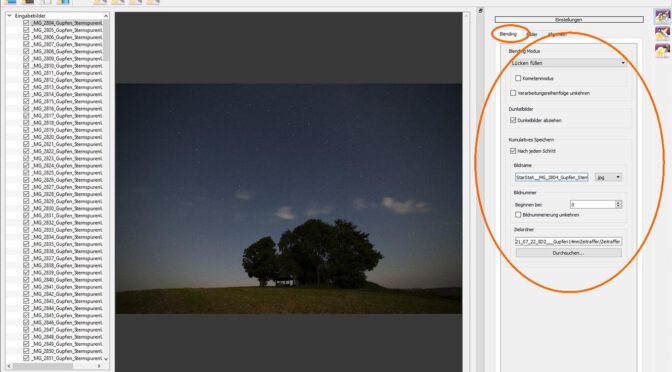Mein Bericht „Himmel un Ääd – Höchenschwand 2021“ enthält zwei Sternspuren-Zeitraffer-Videos, in denen sich Sternspuren-Kreise auf- und wieder abbauen. Wie Du solche Videos mit einfachen Mitteln erstellen kannst, erkläre ich Dir in diesem Tutorial.
Folgende Utensilien brauchst Du für Deine Sternspuren-Zeitraffer-Videos:
- Kamera mit Weitwinkel-Objektiv
- Falls Deine Kamera keinen integrierten Intervalltimer besitzt: Eine (kabelgebundene) Fernbedienung mit Timer
- Stativ
- StarStaX, eine kostenlose Software für Windows und Mac zum Stacken von Astro-Fotos (eine Downloadmöglichkeit findest Du hier beim Entwickler Markus Enzweiler)
- Videoschnittprogramm (kostenlos z.B.: DaVinci Resolve oder kostenpflichtig z.B.: Magix Video deLuxe)
Wie Sternspuren fotografiert werden, erkläre ich detailliert in meinem Bericht: „So erstellst Du tolle Fotos von Sternspuren (Startrails)“. Da wir für das Stacking der Fotos StarStax verwenden wollen, müssen wir die Fotos entweder als JPEGs aufnehmen oder später in das JPEG-, TIFF- oder PNG-Format umwandeln. Meine Vorgehensweise: Aufnahmen im RAW-Format, ggf. Bearbeitung in Lightroom (z.B. um Flugzeug-/Satelliten-/Meteoriten-Spuren zu entfernen) und danach Umwandlung in das TIFF-Format für StarStaX.
Wie viele Fotos werden für Sternspuren-Zeitraffer benötigt? Antwort: 25 Fotos pro 1 Sekunde Videolänge. Zumindest theoretisch. In den Videoschnittprogrammen Magix Video deLuxe, DaVinci Resolve und anderen lässt sich die Anzeigelänge der einzelnen Fotos variieren (verlängern).
Für die oben erwähnten beiden veröffentlichten Sternspuren-Zeitraffer-Videos habe ich folgende Kamera-Einstellungen verwendet:
- Gupfen: 319 Fotos à 30 Sekunden bei Blende 2.0, ISO 800 und 20 mm Brennweite
- Hochschwarzwald: 350 Fotos à 30 Sekunden bei Blende 2.0, ISO 800 und Brennweite 20 mm
Bei den o.g. Gupfen-Fotos habe ich zur Rauschreduzierung zusätzlich 67 Dunkelbilder (Darkframes) erstellt. Darkframes werden bei gleicher Temperatur und mit exakt denselben Einstellungen wie bei den „normalen“ Fotos (Lightframes) erzeugt, nur dass das Objektiv abgedunkelt (der Objektivdeckel aufgebracht) wird, um Lichteinfall zu verhindern. StarStaX bietet die Möglichkeit, Dark-Fotos zu verarbeiten.
Für das folgende Beispiel nutze ich eine Fotoserie, welche ich ebenfalls am Gupfen, jedoch bei Vollmond aufgenommen habe. Es wurden folgende Kamera-Einstellungen verwendet:
- 322 Fotos à 30 Sekunden bei Blende 4.0, ISO 800 und 14 mm Brennweite, keine Dunkelbilder
Auf eine Bearbeitung der Fotos habe ich verzichtet. Lediglich Schlagworte und Fototitel wurden von mir in Lightroom vergeben. Da StarStaX und die Videoschnittprogramme keine RAW-Fotos verarbeiten können, war eine Umwandlung der Fotos in das TIFF-Format notwendig.
Wichtig: Für alle Quell- und Zielverzeichnisse muss die Sortierung aufsteigend nach Name eingestellt sein! Dies entspricht der Standardeinstellung für Windows-Ordner.
Nach dem Aufruf von StarStaX werden die Fotos per „Datei“ und „Bilder öffnen…“ geladen. Sind Dunkelbilder (Darkframes) für die Fotoserie vorhanden, werden diese anschließend über „Datei“ und „Dunkelbilder öffnen…“ importiert.
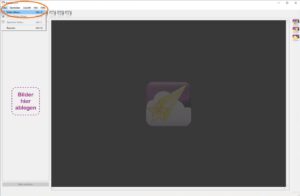
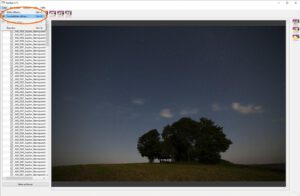
Die Fotos können nun einzeln gesichtet und ggf. durch das Entfernen des Häkchens in der Checkbox zum Foto von der Verarbeitung ausgeschlossen werden. Per „Ansicht“ ist ein Ein- und Auszoomen des ausgewählten Fotos möglich.
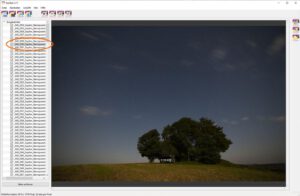
„Bearbeiten“ und „Einstellungen…“ erweitert das StarStaX-Fenster um die für unser Vorhaben notwendigen Eingabemöglichkeiten.
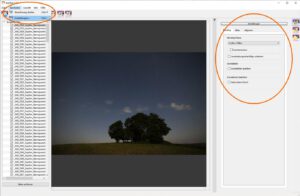
Den Reiter „Blending“ nehmen wir uns später vor. Hier die standardmäßigen Einstellungen der Reiter „Bilder“ und „Allgemein“:
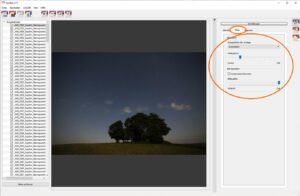
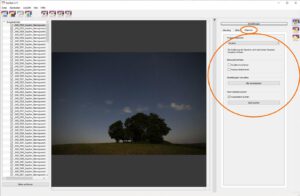
Im Reiter „Blending“ wähle ich i.d.R. „Lücken füllen“, um kleinere Unterbrechungen innerhalb der Sternspuren im Endergebnis automatisch schließen zu lassen.
Wurden Dunkelbilder geladen, muss die Checkbox „Dunkelbilder abziehen“ angekreuzt werden.
Nach jedem einzelnen Foto, welches in den Stack eingefügt wurde, benötigen wir eine Version dieses Ergebnisses, das den weiteren Fortschritt der Sternspuren enthält. Deshalb wird unter „Kumulatives Speichern“ die Checkbox „Nach jedem Schritt“ angekreuzt.
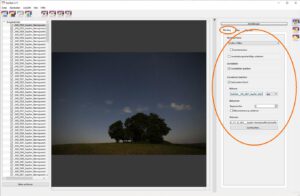
Unter „Bildname“ besteht die Möglichkeit, einen Wunschnamen für das (kumulierte) Ergebnisfoto anzugeben, wenn der von StarStaX vorgeschlagene Name nicht gefällt.
Damit die kumulierten Fotos eindeutige Namen erhalten, wird an den gewählten Bildnamen eine fortlaufende Nummer angehängt. Der Beginn der Nummerierung kann unter „Beginnen bei“ festgelegt werden. „Beginn bei 0“ bedeutet dabei, dass das erste Foto die Nummer 00000001 bekommt.
Für die Ergebnisse (die kumulierten Fotos) sollte noch ein separates Zielverzeichnis festgelegt werden.
„Bearbeiten“ und „Berechnung starten“ setzt das Stacking in Gang. Der Fortschrittsbalken und das Bild zeigen den aktuellen Stand des Vorgangs.
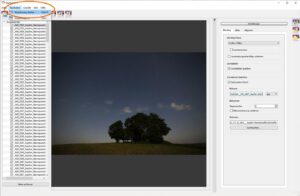
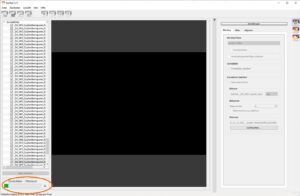
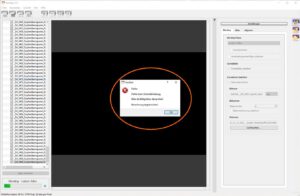
In unserem Beispiel wird das Stacking angehalten und eine Fehlermeldung gezeigt, weil die Dunkelbilder nicht zu den Lichtbildern passen. Die unpassenden Dunkelbilder werden markiert und die Schaltfläche „Bilder entfernen“ angeklickt. In den Einstellungen (Reiter „Blending“) muss der Haken bei „Dunkelbilder abziehen“ entfernt werden. Anschließend wird die Berechnung neu gestartet.
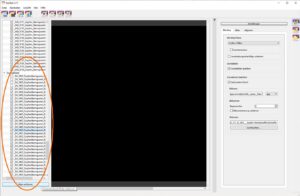
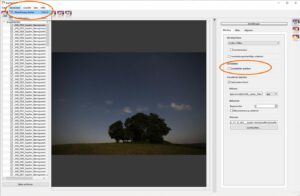
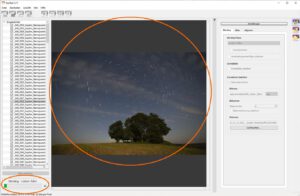
Zum Schluss zeigt StarStaX die Einstellungsmöglichkeiten für das (letzte) Ergebnisfoto zum Füllen der Lücken:
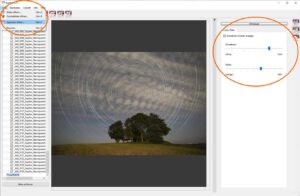
Unser Sternspuren-Zeitraffer-Video soll später nicht nur zeigen, wie sich die Sternspuren aufbauen, sondern soll den Vorgang zusätzlich rückwärts (sich abbauende Sternspuren) zeigen. Dazu brauchen wir einen zweiten StarStaX-Stacking-Durchlauf.
Für diesen zweiten Durchlauf muss in den Einstellungen im Reiter „Blending“ unter „Kumulatives Speichern“ eine Bildnummer eingetragen werden, die mehr als doppelt so groß ist, wie die Anzahl der Fotos. Dies geschieht, um Namenskollisionen mit den kumulierten Fotos aus dem ersten Durchlauf zu vermeiden. Die Bildnummerierung wird außerdem umgekehrt. „Beginn bei 1000“ und „Bildnummerierung umkehren“ bedeutet also, dass die kumulierten Fotos des zweiten Durchlaufs von 999 nach unten gezählt werden.
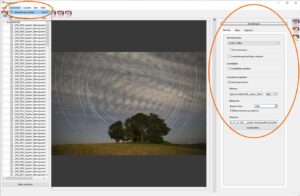
„Bearbeiten“ und „Berechnung starten“ startet den zweiten Durchlauf.
Nun haben wir alle Fotos (Frames) erstellt, die wir für unser Sternspuren-Zeitraffer-Video benötigen. Wie daraus ein Video mit Musikuntermalung, Titel und Blenden gemacht wird, erkläre ich in den folgenden Berichten: